Nem og hurtig Android Root-guide

Efter at have rootet din Android-telefon har du fuld systemadgang og kan køre mange typer apps, der kræver root-adgang.
Android 12 er nu officielt ude for alle ejere af Pixel 3 eller nyere modeller, og denne version af Android lover at blive den største med hensyn til design. Selvom den seneste version har fået en varm modtagelse fra Android-fællesskabet, er der stadig nogle problemer, som brugerne muligvis stadig står over for. Et problem, som mange har været bekymrede over, er fraværet af 'At a Glance'-elementet øverst på hjemme-/låseskærmen på Pixel-enheder.
Hvorfor kan du ikke se "At et blik" på din Pixel-telefon?
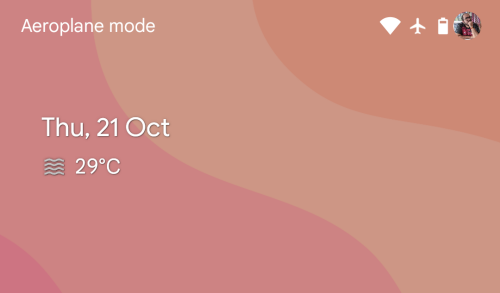
Efter at have debuteret med Pixel 2-serien i 2017, har "At a Glance"-modulet altid været fremtrædende øverst på din startskærm, låseskærm og altid tændte skærm på enheder fremstillet af Google. Hvis du ikke kan se modulet 'At et blik' øverst på din hjemme-/låseskærm på Android 12, så er det meget sandsynligt, at du enten har deaktiveret funktionen i Home-indstillingerne, eller at du kører Beta 5 build af det mobile OS.
I den seneste måned rapporterede flere brugere af Pixel-telefoner, at sektionen 'At et blik', der viser dig vejret og kalenderbegivenheder på din startskærm, holdt op med at fungere, da Google udrullede Android 12 Beta 5-opdateringen. Hvis du kun kan se dagens dato, hvor 'At et blik' plejede at blive vist, kører du helt sikkert Android 12 Beta 5-firmwaren på din Pixel-enhed.
Brugere, der står over for dette problem, kan ikke bare ikke se vejr- og begivenhedsoplysningerne øverst, men at åbne sektionen 'At et blik' i Home-indstillingerne viser heller ikke noget i den. Der er tomme skifter inde i den, og aktivering/deaktivering af funktionen har ingen effekt på startskærmens udseende.
Sådan får du 'At et blik' tilbage til at virke
Hvis du ikke kan se oplysninger om vejret og kalenderbegivenheder i sektionen "Et øjeblik" øverst på din start-/låseskærm, kan du løse dette problem på tre måder.
1. Opdater Google-appen til den seneste beta
Det menes, at fraværet af widgetten 'At et blik' fra din startskærm og låseskærm skyldes en nylig opdatering af Google-appens beta. Da Google-appen er det, der lægger rammerne for, at funktionen "At et blik" fungerer på Pixel-telefoner, bør opdatering af denne app til dens seneste betaversion hjælpe med at løse dette problem på din enhed.
For at rette funktionen "At et blik" på din Pixel-telefon på Android 12 skal du åbne appen Play Butik og trykke på dit kontobillede øverst til højre.
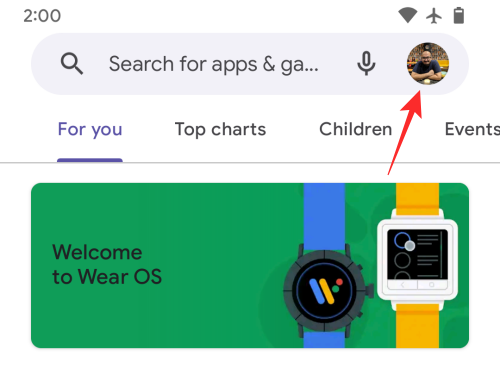
I den overløbsmenu, der vises, skal du vælge indstillingen 'Administrer apps og enhed'.
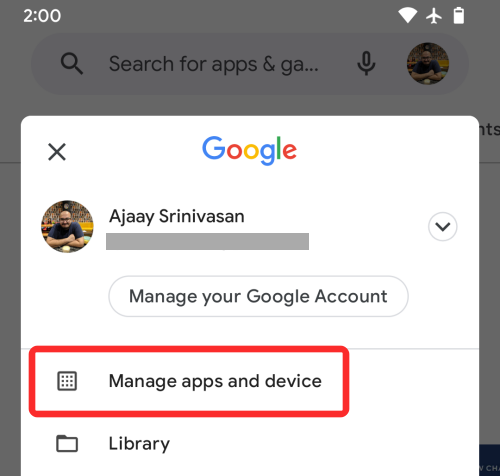
På den næste skærm skal du trykke på sektionen 'Opdateringer tilgængelige' og kontrollere, om der er en opdatering til Google-appen på din telefon. Hvis det er tilfældet, skal du trykke på knappen 'Opdater' ved siden af appens liste og lade appen opdatere.
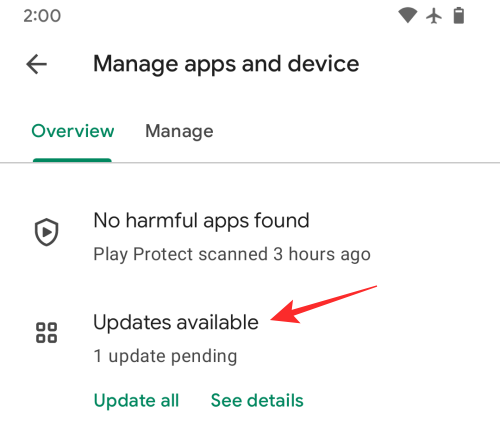
Når du har installeret den seneste betaopdatering af Google app, skal du kontrollere, om 'At et blik' fungerer, og genstarte din telefon for at ændringerne træder i kraft.
2. Opgrader din Pixel til Android 12 stabil
Hvis opdatering af Google-appen til dens nyeste firmware ikke får widgetten 'At et blik' til at vises på din start-/låseskærm, så er der endnu en måde, du kan løse problemet på. Hvis du tilmeldte dig Android 12 Beta-programmet når som helst inden for de sidste par måneder, vil du blive glad for at høre, at Google nu er begyndt at udrulle den stabile build af Android 12 til alle, der ejer en Pixel 3 eller nyere model. Det betyder, at du nu kan opdatere din Pixel fra beta 5-bygningen til den stabile version, og det burde være nok til at løse widgetproblemet 'At et blik'.
Opdateringen fra beta til stabil er en ret simpel affære og koster kun omkring 10MB, så du burde være oppe at køre på ingen tid. For at opdatere din Pixel-telefon til den seneste stabile version skal du gå til Indstillinger > System > Systemopdatering og se efter opdateringer.
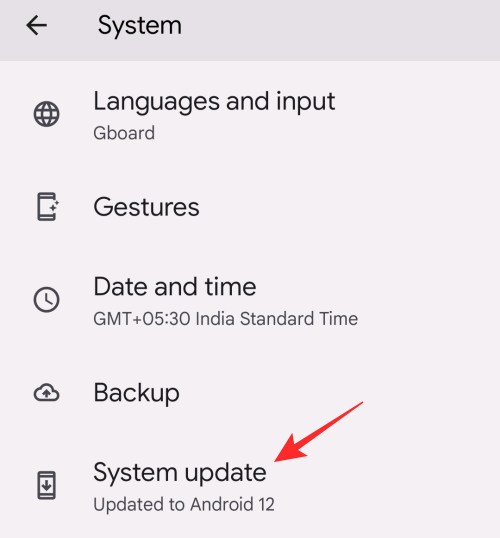
3. Aktiver et øjeblik
Selv efter at have fulgt disse trin, hvis 'At et blik' ikke vises på din smartphone, betyder det blot, at du ikke har aktiveret funktionen på Android 12. For at aktivere 'At a glance' skal du låse din Pixel op, trykke længe på en tom del af din startskærm, og vælg indstillingen 'Hjemindstillinger' fra overløbsmenuen.

Inde på skærmen Hjem med indstillinger kan du kontrollere, om funktionen er blevet deaktiveret, hvis du ser "Fra" under afsnittet "Et øjeblik". For at aktivere denne funktion skal du trykke på sektionen 'At et blik'.
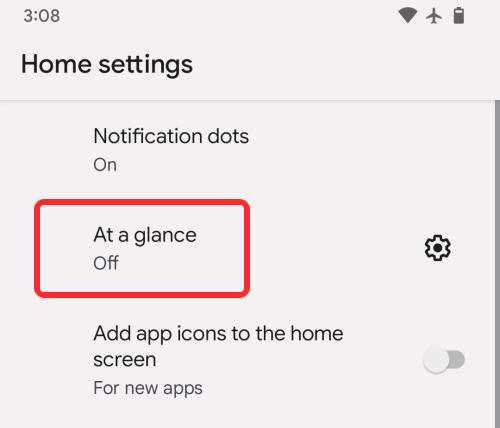
I dialogboksen, der vises på skærmen, skal du trykke på 'Tænd' for at aktivere 'At et blik' for din hjemme-/låseskærm.
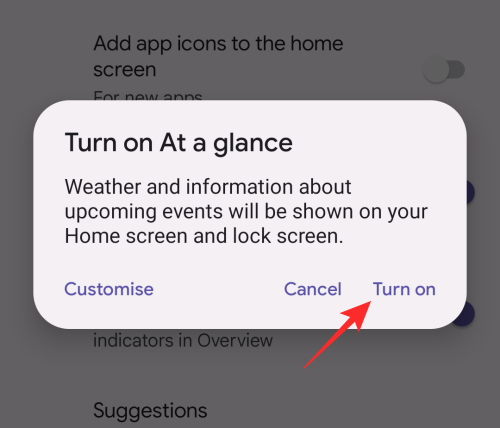
Et øjeblik skulle nu dukke op på din enhed.
Sådan konfigurerer du, hvad der vises i 'At et blik' på Android 12
Android 12 giver dig mulighed for at tilpasse, hvordan modulet 'At et blik' ser ud på din Pixel-enhed. Du kan vælge, hvilken slags information du vil have vist øverst på dit hjem/låseskærm, f.eks. vejr, underretninger, kommende begivenheder og mere. For at konfigurere funktionen 'At et blik' på Android 12 skal du låse din Pixel op, trykke længe på en tom del af din startskærm og vælge indstillingen 'Hjemindstillinger' fra overløbsmenuen.

Tryk på tandhjulsikonet ved siden af sektionen 'At et blik' på skærmen med indstillinger for Hjem.
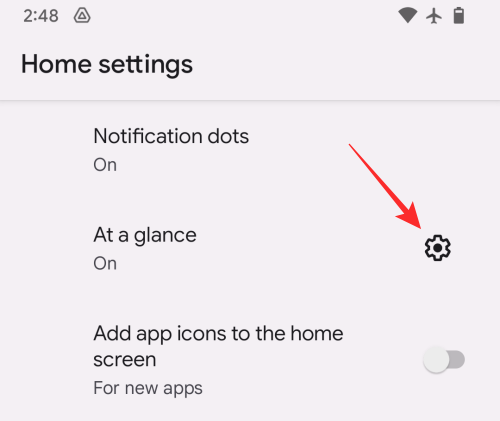
På den næste skærm skal du rulle ned og aktivere/deaktivere de skifter, du vil konfigurere under 'Funktioner'.
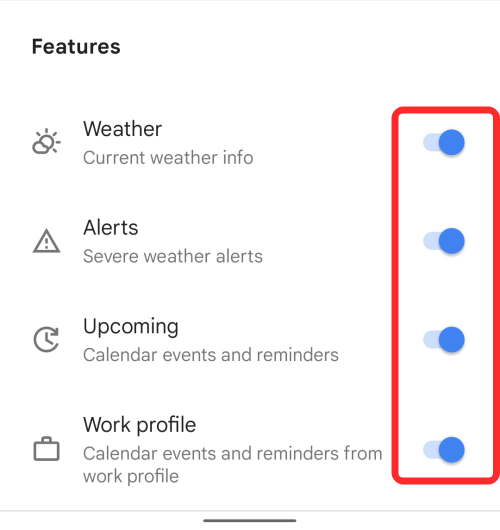
Afhængigt af hvordan du vil have din startskærm til at se ud, kan du aktivere skift for Vejr, Alarmer, Kommende og Arbejdsprofil på denne skærm.
Det er alt, hvad du behøver at vide om at få funktionen 'At et blik' til at fungere på Android 12.
Efter at have rootet din Android-telefon har du fuld systemadgang og kan køre mange typer apps, der kræver root-adgang.
Knapperne på din Android-telefon er ikke kun til at justere lydstyrken eller vække skærmen. Med et par enkle justeringer kan de blive genveje til at tage et hurtigt billede, springe sange over, starte apps eller endda aktivere nødfunktioner.
Hvis du har glemt din bærbare computer på arbejdet, og du har en vigtig rapport, du skal sende til din chef, hvad skal du så gøre? Brug din smartphone. Endnu mere sofistikeret, forvandl din telefon til en computer for at multitaske lettere.
Android 16 har låseskærmswidgets, så du kan ændre låseskærmen, som du vil, hvilket gør låseskærmen meget mere nyttig.
Android Picture-in-Picture-tilstand hjælper dig med at formindske videoen og se den i billede-i-billede-tilstand, hvor du ser videoen i en anden brugerflade, så du kan lave andre ting.
Det bliver nemt at redigere videoer på Android takket være de bedste videoredigeringsapps og -software, som vi nævner i denne artikel. Sørg for, at du har smukke, magiske og stilfulde billeder, som du kan dele med venner på Facebook eller Instagram.
Android Debug Bridge (ADB) er et kraftfuldt og alsidigt værktøj, der giver dig mulighed for at gøre mange ting, f.eks. finde logfiler, installere og afinstallere apps, overføre filer, roote og flashe brugerdefinerede ROM'er og oprette sikkerhedskopier af enheden.
Med automatiske klik-applikationer behøver du ikke at gøre meget, når du spiller spil, bruger applikationer eller bruger opgaver, der er tilgængelige på enheden.
Selvom der ikke findes nogen magisk løsning, kan små ændringer i, hvordan du oplader, bruger og opbevarer din enhed, gøre en stor forskel i at bremse batterislid.
Den telefon, som mange elsker lige nu, er OnePlus 13, fordi den udover overlegen hardware også besidder en funktion, der har eksisteret i årtier: den infrarøde sensor (IR Blaster).







